使用适用于 Power BI 的 Copilot 创建报表
现在,您已了解准备数据的价值以及如何根据报表需求设计语义模型。 接下来,我们将探索如何可视化数据以及为数据驱动决策提供见解。
使用 Power BI Desktop 创建报表
Power BI Desktop 是主要的报表开发工具。 只需使用此应用程序,即可连接到、转换和可视化数据并对数据进行建模。 让我们探索 Copilot 如何帮助您在 Power BI Desktop 中创建视觉对象和报表。
注意
您需要先使用有权访问工作区的帐户登录,然后才能使用 Copilot。
Copilot 体验与其他 Microsoft Copilot 产品一致 - 选择 Copilot 按钮,将打开一个新窗格,其中包含建议的提示和聊天功能。
您可以尝试的一些提示是:
- 创建新的报表页面。
- 为新报表页面建议内容。
- 回答此数据问题...(然后在聊天中插入您的问题)。
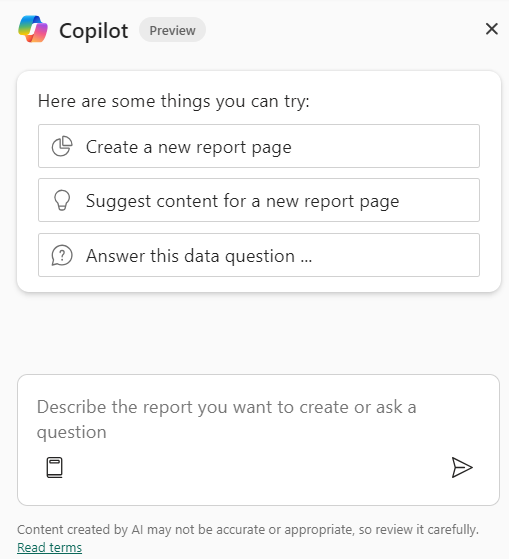
以下示例是使用创建新报表页面建议提示生成的。 Copilot 要求提供名称和描述,然后创建报表元素,包括:
- 带有产品和销售员切片器的标头。
- 销售额、成本和利润度量值(销售额减去成本)的总和的卡片视觉对象。
- 评估一段时间内的销售额、成本和利润的面积图。
- 评估按产品的销售额、成本和利润的柱状图。
- 按区域的销售额的地图视觉对象。
此报表和所有元素均在一个一致的主题中生成,并快速创建。

使用 Power BI 服务创建报表
当您在 Power BI Desktop 中创建报表时,您可以将其发布到 Power BI 或 Fabric 服务以进行协作和分发。 发布报表时,会在工作区中创建两个项目:语义模型和报表。
- 报表是您在 Power BI Desktop 的“报表”视图中创建的视觉对象表示形式。
- 语义模型是基础数据,包括关系和度量值。
若要通过 Power BI 服务创建报表,首先要从语义模型中选择省略号 (...),然后选择创建报表。
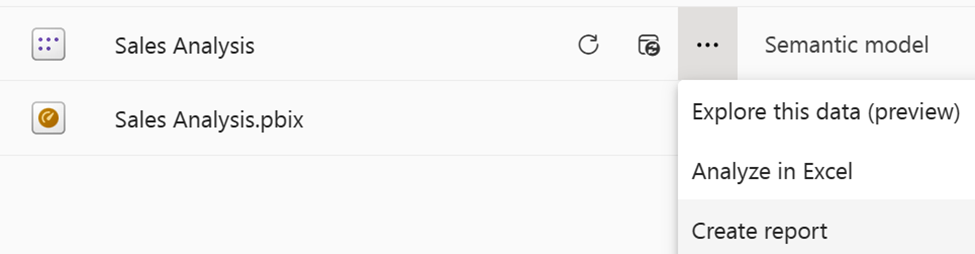
选择 Copilot 按钮,然后查看包含建议的提示和聊天字段的类似体验。
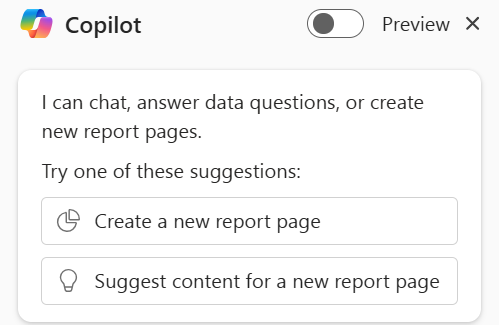
提示
如果您没有看到 Copilot,可能是您的管理员尚未启用它,或者您可能尚未选择语义模型。
在本示例中,我们可以看到提供了几种不同的可能性,包括:
- 按销售员的销售业绩
- 区域销售分析
- 产品成本和收益率
在以下屏幕截图中,我们选择了产品成本和收益率 提示来生成新的报表页面。 本页面的布局与使用 Power BI Desktop 创建的页面布局相似。 还有卡片视觉对象、条形图、柱状图和面积图,可帮助分析不同产品的成本和收益率,包括标准成本、利润和利润率。

使用自定义提示创建页面
您还可以根据自己对报表的数据和业务要求的知识,提供您自己的提示。 Copilot 可以根据您的提示创建的内容可能会受到限制。 有关我们的模型的一些想法是:
- 创建一个页面,按销售额显示前 10 个产品。
- 在新页面上创建一个视觉对象,显示所有售出产品中排名前三的颜色。
提示
有关详细信息,请参阅在 Power BI 中编写可生成结果的 Copilot 提示。
最终注意事项
使用 Copilot 时,您应该将其视为初稿,这需要您进行审查才能完成。 虽然您可能按原样保留视觉对象,但您可能需要更改其他视觉对象的颜色或标签。 请记住:
- 我们正在不断进行更新,敬请期待改进功能。
- Copilot 回复是使用 AI 生成的,可能会出错。 始终自我检查。
注意
您的环境中的屏幕截图和建议可能与编写本单元时生成的屏幕截图和建议有所不同。
对于我们的示例,我们基于 AdventureWorks 数据库向 Power BI 服务发布了语义模型。